Mitä tietää
- On olemassa useita nopeita ja helppoja vaiheita korjataksesi, että Tesla-sovellus ei toimi.
- Tarkista puhelimesi Bluetooth- ja matkapuhelinyhteydet, kirjaudu ulos sovelluksesta, sitten takaisin sisään ja asenna puhelinpäivitykset.
- Bonus: Suosittelen hyviä kolmannen osapuolen vaihtoehtoja, jotka toimivat yhtä hyvin kuin virallinen Tesla-sovellus, ellei jopa paremmin.
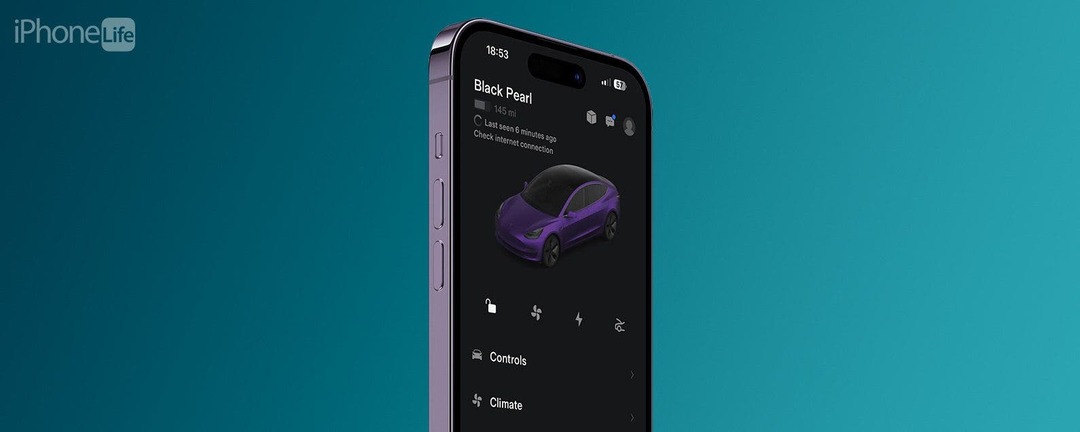
Se, että Tesla-sovellus ei muodosta yhteyttä, on suuri tuska Teslan omistajille. Tämä johtaa siihen, että Teslan puhelimen avain ei toimi ja kaikenlaisia muita turhautumista. Tässä artikkelissa selitän eri syitä, miksi Tesla-sovelluksesi ei toimi, miten voit korjata sen, ja kiertotavan, jos ongelma jatkuu.
Hypätä:
- Miksi puhelimeni ei muodosta yhteyttä autooni?
- Kuinka korjata Tesla-sovellus, joka ei muodosta yhteyttä autoon
Miksi puhelimeni ei muodosta yhteyttä autooni?
Jos Tesla-sovelluksesi ei muodosta yhteyttä autoosi, todennäköisin syynä on huono Bluetooth-, Wi-Fi- tai matkapuhelinyhteys tai ohjelmistohäiriöt joko puhelimessa tai Teslassa. Alla olevat vaiheet osoittavat, kuinka voit tehdä tämän ongelman vianetsinnän ja yhdistää Tesla-sovelluksesi uudelleen! Jos puhelimesi tai autosi on kuolleella alueella, jossa on täpliä, et voi käyttää sovellusta. Asun Mauilla ja koen tämän usein Tesla Model 3:llani. Lisää teknisiä vinkkejä löydät maksuttomista vinkeistämme
Päivän vihje uutiskirje.Huomautus
Alla olevat kuvakaappaukset ovat iPhone-kohtaisia, mutta voit silti noudattaa näitä ohjeita, jos sinulla on Android-puhelin.
Kuinka korjata Tesla-sovellus, joka ei muodosta yhteyttä autoon
Käyn läpi Tesla-sovelluksen ei toimi vianetsintävaiheet, aloittaen todennäköisimmin ratkaisuista korjataksesi ongelman ja nopeimmin testataksesi, siirry sitten enemmän aikaa vieviin ja vähemmän todennäköisempiin ratkaisuihin.

Löydä iPhonesi piilotetut ominaisuudet
Hanki yksi päivittäinen vinkki joka päivä (kuvakaappauksilla ja selkeillä ohjeilla), jotta voit hallita iPhonesi vain minuutissa päivässä.
- Varmista, että iPhone on yhdistetty a luotettava Wi-Fi tai Matkapuhelinverkko ja on Bluetooth päällä.
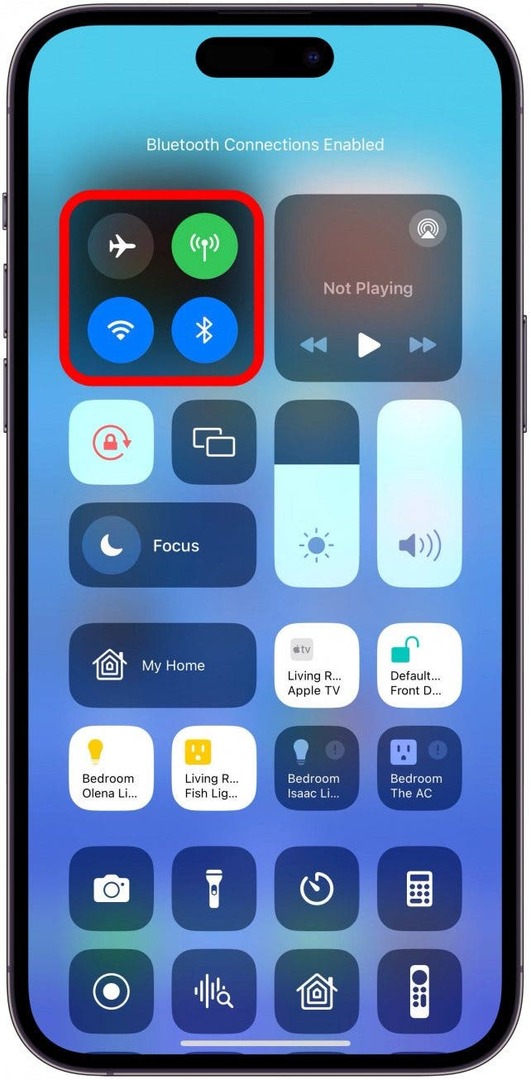
- Sulje ja avaa Tesla-sovellus uudelleen pyyhkäisemällä näytöllä ylös päästäksesi sovellukseen Sovelluksen vaihtajaja pyyhkäise sitten ylöspäin sovelluksessa.
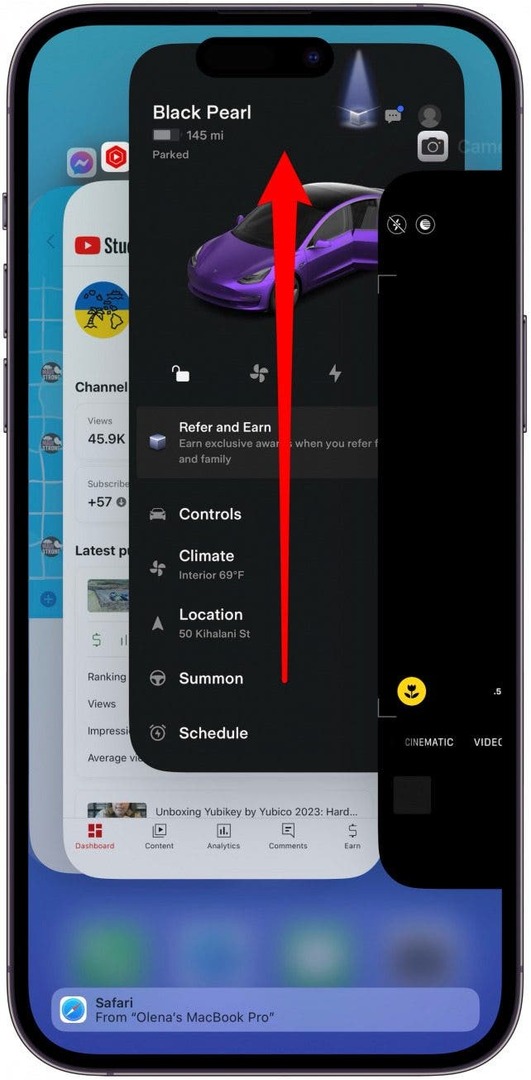
- Kytke Wi-Fi, matkapuhelin ja Bluetooth pois päältä iPhonessa, odota 30 sekuntia ja käynnistä ne sitten uudelleen.
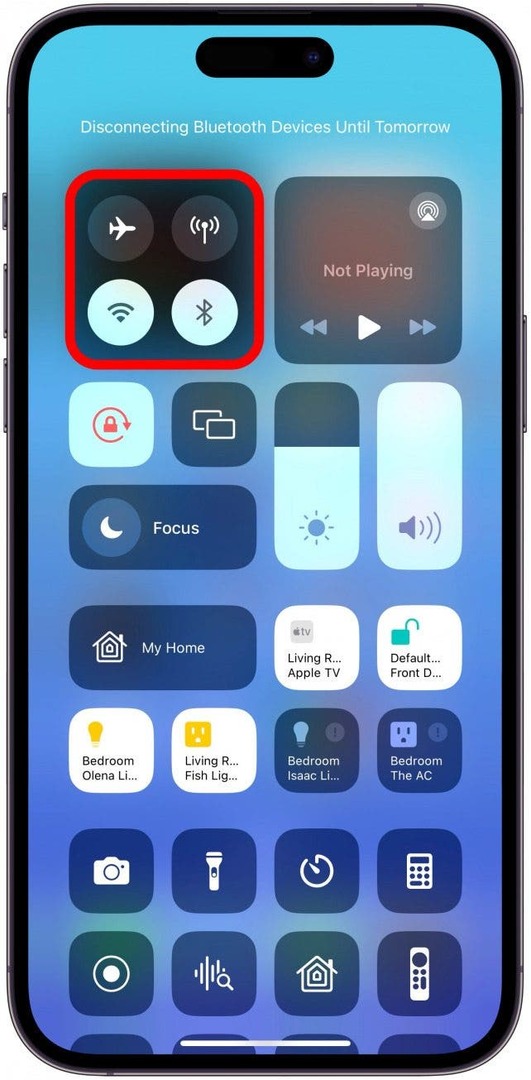
- Käynnistä iPhone uudelleen.
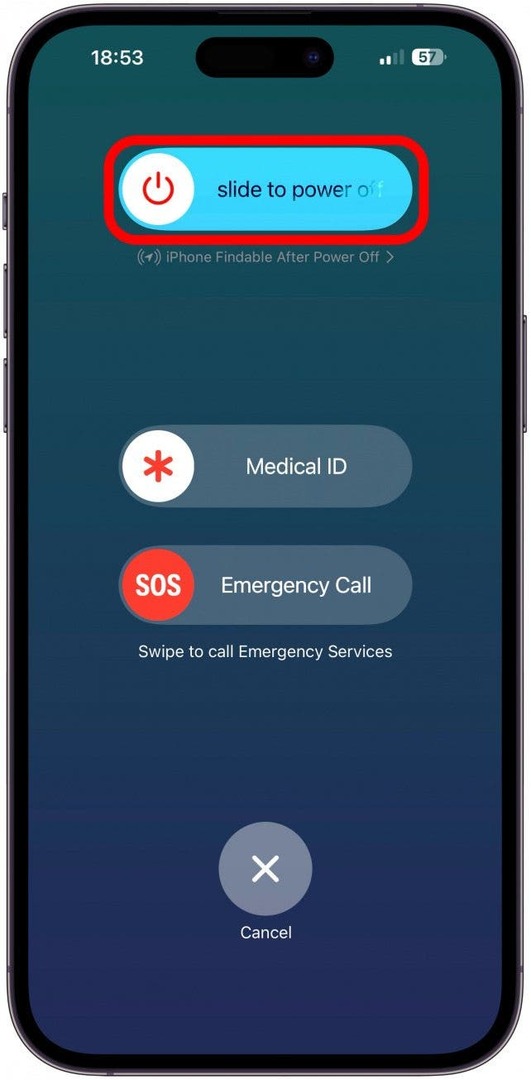
- Varmista, että muistat salasanan, kirjaudu sitten ulos Tesla-sovelluksesta ja kirjaudu takaisin sisään.
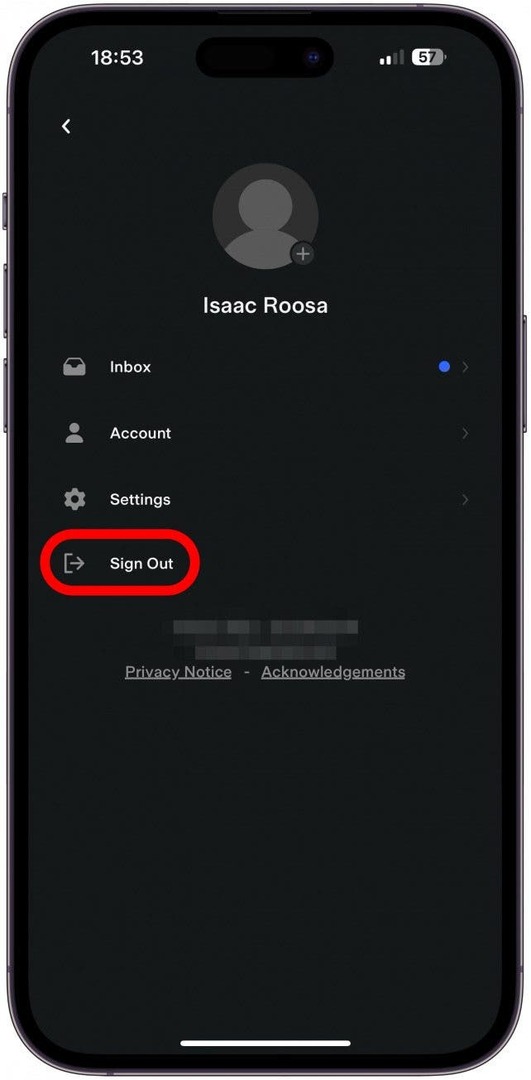
-
Poista sovellus irrota puhelimesta ja asenna se sitten uudelleen.
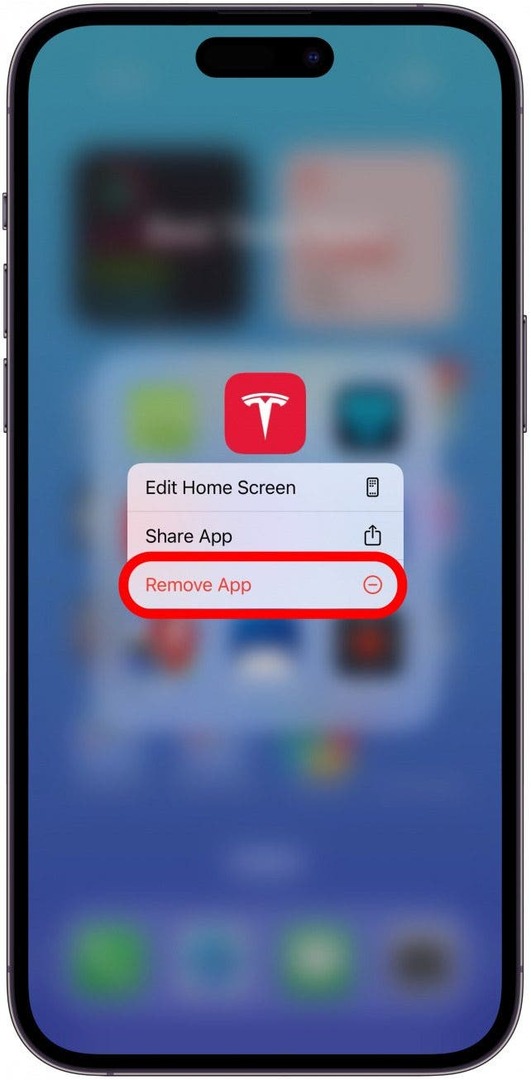
- Jos pääset Teslaan sisään, pysäköit turvallisesti ja vältät ajamasta muutaman minuutin, käynnistä Tesla uudelleen painamalla ja pitämällä molempia ohjauspyörän vierityspyöriä.
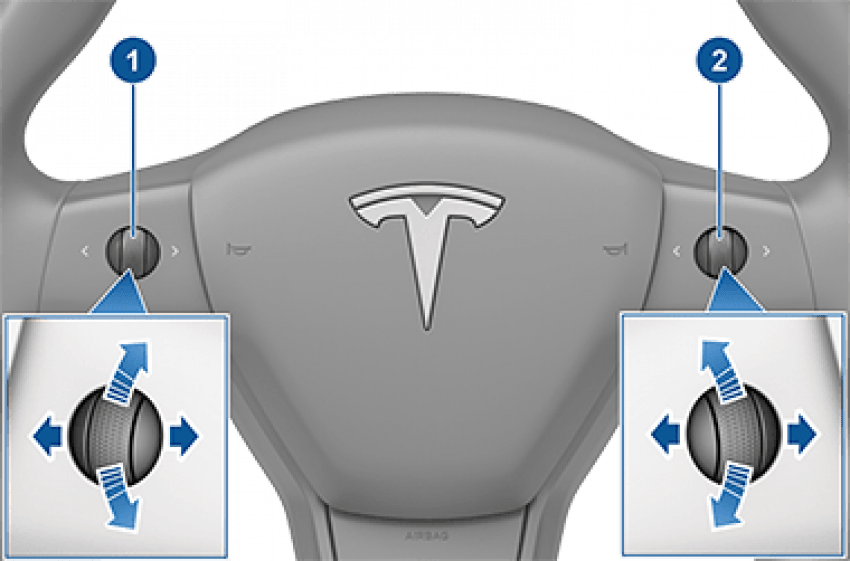
- Varmista, että Tesla-sovellus, iPhonesi ja Tesla ovat kaikki ajan tasalla. Ongelma voi olla tunnettu ongelma, jonka puhelimen valmistaja tai Tesla on korjannut.
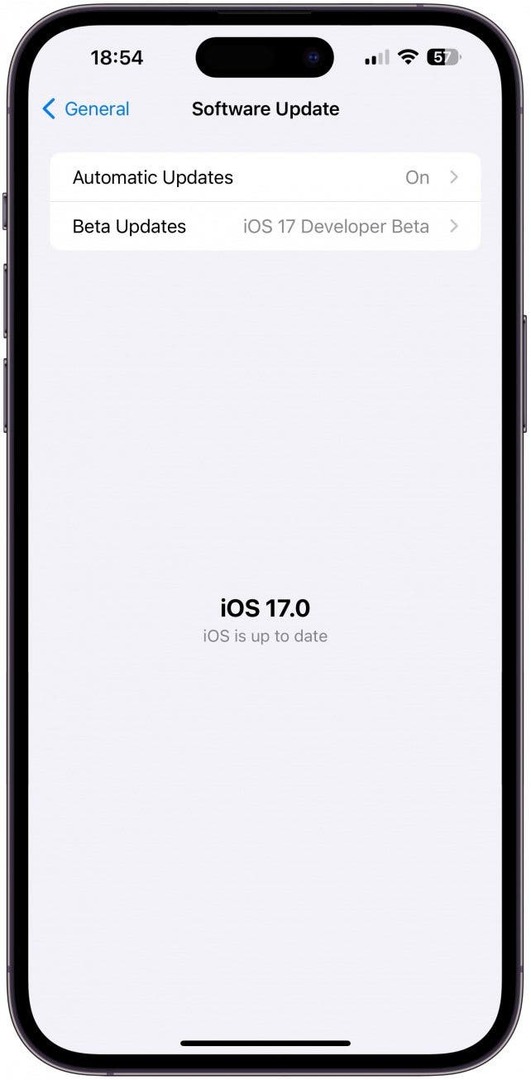
Nyt tiedät mitä tehdä, jos Tesla-sovelluksesi ei saa yhteyttä autoosi!
Pro Vinkki
Jos sinulla on paljon ongelmia alkuperäisen Tesla-sovelluksen kanssa, voi olla aika tarkistaa monet kolmannen osapuolen Tesla-sovellukset. Joissakin niistä on jopa ominaisuuksia, joita et löydä alkuperäisestä sovelluksesta! Henkilökohtainen suosikkini on Tessie (4,99 $/kk+), mutta voit kokeilla useita, jotta näet, mikä toimii parhaiten.
Toivomme, että sait Tesla-sovelluksesi käyttöön ja voit olla varma, että voit korjata tulevat sovellusongelmat. Jos asut paikassa, jossa internet ja matkapuhelinverkot ovat hämäriä, Tesla-sovelluksesi ei todennäköisesti toimi usein. Tämä on yksi syy siihen, että sinulla on Tesla-avainkorttisi tai jokin muu fyysinen avain, kuten CNICK-sormus tai rannekoru ($99+), tällaisissa tapauksissa, jos haluat välttää kalliin hinausmaksun maksamisen.
FAQ
- Miksi Teslan lataustilastot eivät näy? Jos Tesla-lataustilastot eivät näy Tesla-sovelluksessasi, mutta sovelluksesi toimii kuten pitääkin, on mahdollista, että Teslasi yhteys katkesi. Jos sovellus toimii oudosti, korjaa se noudattamalla yllä olevia ohjeita.
- Mikä on Teslan vakuutuksen puhelinnumero? Paras tapa hakea vakuutusta tai tehdä korvausvaatimus on käydä sovelluksen kautta. Avaa Tesla-sovellus, vieritä alas, napauta Roadside ja valitse sieltä tarvittavat tiedot saadaksesi tukea.